
意外に簡単!PS4のゲームをYouTube配信する方法を徹底解説!
Contents[OPEN]
注意!画質を下げると音質も自動的に下がる
品質を選択する項目では、画質の解像度やフレームレートは具体的に表示されます。
「標準」や「低」「高」などの案内も表示されていますので、画質に詳しくなくてもわかりやすうくなっているのが特徴です。
画質の選択を直感的にできるのは便利なのですが、1つ注意したいポイントがあります。
それは、品質を低くすると、画質だけでなく音質も下がってしまうというところです。
繊細な音の違いなどを配信でしっかりと伝えたい場合は、必然的に品質を高くする必要があります。
PS4でYouTube配信(ブロードキャスト)《音量設定》
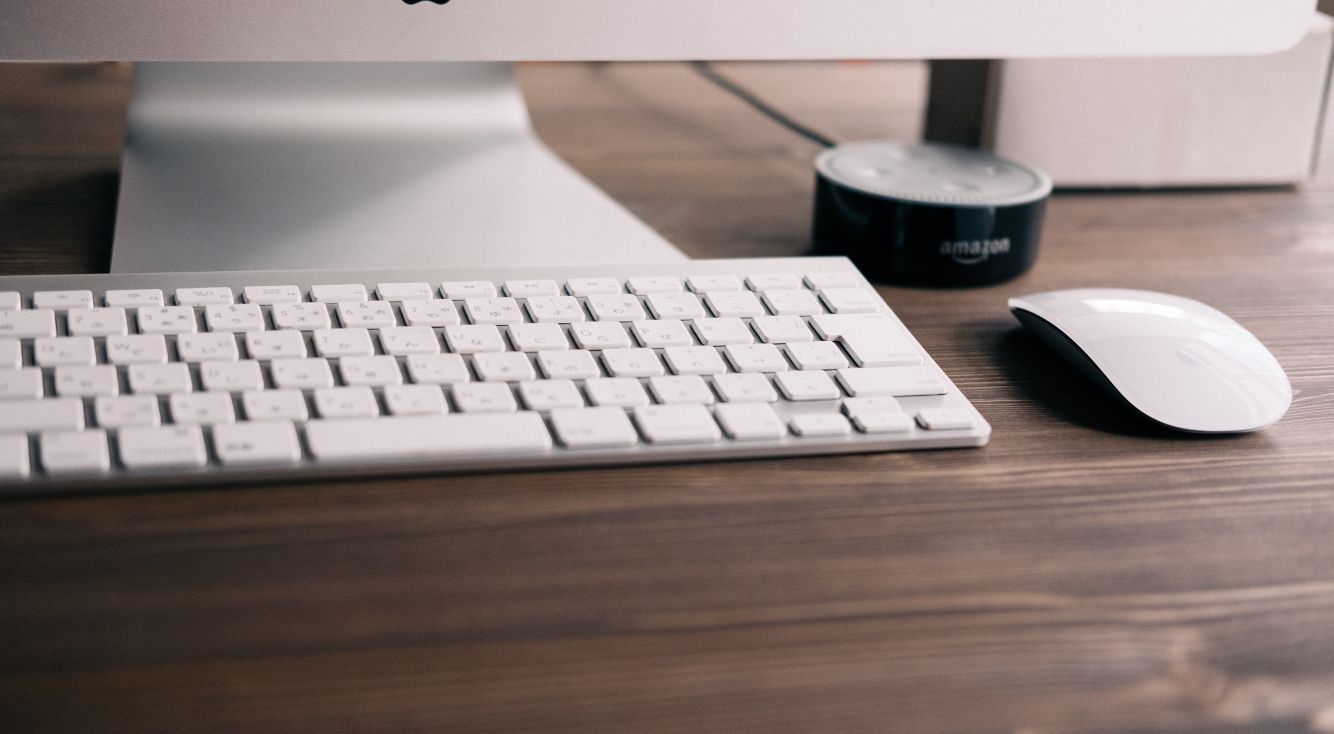
ゲーム配信の際は、画質と同様に音質、音量も重要になります。
せっかく素晴らしいプレイを配信していても音のバランスが不安定だと魅力的には見えません。
音量は意外と見落としがちですが、魅力的な配信動画にするためには必ずチェックしておきましょう。
- マイク音量の設定手順
- ゲーム音量の設定手順
マイク音量の設定手順
マイクの音量調節は、PS4のホーム画面にある設定から行います。
設定の中にある「周辺機器」から「オーディオ機器」という項目に進んでください。
その中に「マイクレベルを調整する」というものがあるので、ここから好みの音量に調節しましょう。
ゲーム音量の設定手順
ゲームから発せられている音声やBGMの音量を調節したい場合は、ゲームのオプションから設定してください。
ほとんどのゲームがBGMやSE、音声の音量調節に対応しているので、マイクの音量などとのバランスを考えながら調節してみましょう。
プレイするゲームにもよりますが、雑談や攻略解説をメインにしたい場合はゲーム側の音量を小さめ、もしくはほとんど聞こえない程度にするのがおすすめです。
ただし、音を聞いて判断する場面が見どころだったりする場合は、聞こえる音量にしておかないと面白さが半減してしまいます。
配信するゲームがどのようなソフトなのかを、しっかりと把握しておくことが大切です。
- マイクの音量設定はホーム画面の「設定」から「周辺機器」→「オーディオ機器」→「マイクレベルを調整する」
- ゲームの音量は各ゲーム内の設定から行う
PS4でYouTube配信(ブロードキャスト)《コメント読み上げ機能》

ブロードキャスト配信では、視聴者から動画の感想や、攻略のための参考になるコメントがもらえます。
コメントを見ながらプレイすることも可能ですが、プレイに集中していると見逃してしまう可能性もあるでしょう。
そんなときに便利なのが、コメント読み上げ機能です。
ここからは、そんなコメント読み上げ機能について詳しく見ていきます。
- 「コメントの読み上げ機能」とは?
- 読み上げ機能の設定手順
「コメントの読み上げ機能」とは?
配信をすると、自分のプレイに対する感想などを視聴者がコメントしますよね。
トークのネタにしたり、プレイの参考にできるなど、配信動画の盛り上げに欠かせない機能なのですが、プレイに集中していると見落としてしまうことがあります。
そんな時は、ぜひコメント読み上げ機能を使ってみましょう。
音声だとプレイの邪魔になりにくいうえに、見逃しも極力防げます。
また、音声があるとみんなでワイワイ盛り上がっている様子も演出できるので、プレイがより一層楽しくなる可能性もありますよ。